KüçükRobotçuk’un bu bölümüne hoş geldiniz. Bu bölümümüzde ESP32 ve MicroPython’a hızlı bir giriş yaptıktan sonra nasıl ESP32 üzerine MicroPython yazılımının kurulduğunu öğreneceğiz.
ESP32 Nedir?
ESP32, ESP8266 gibi modelleri de geliştiren Espressif adlı firmanın son ürünlerinden biridir. Bu ürün içinde BLE(Bluetooth Low Energy), WiFi, Kapasitif Dokunma algılama gibi birçok özelliğin içinde barındıran bir mikroişlemcidir.
Tabii ki biz bu kartı bu şekilde kullanamayız. Bunu breadboard gibi yerlere takmak için daha çok böyle versiyonlarını kullanıyoruz.

Bu kart aslen Espressif’in geliştirdiği ESP-IDF ile programlansa da bunlar gibi birkaç dille de programlanabiliyor:
- Arduino IDE
- MicroPython
- Ve birçok diğer programlama dili
MicroPython
Micropython ise C programlama dili ile yazılmış, Python 3 programlama dilinin görevini Mikroişlemciler üzerinde yerine getiren bir yapıdır.
Yani Python 3’ün ESP32 gibi gömülü sistemlerde çalışabilmesi için yazılmış bir programlama dili.
MicroPython Kurulumu
Öncelikle ESP32 üzerinde MicroPython kurulumu yapabilmemiz için şu iki dosyaya ihtiyacımız var:
- Thonny IDE ( Thonny.org )
- MicroPython Firmware (micropython.org/download/esp32/)
Adım 1: İndirme
Bu kısım önemli : Bu sayfada epey bir link var. Bunlara açıklık getireyim.
Firmware with ESP-IDF v3.x dediği kısım ESP-IDF’in 3. versiyonu ile derlenmiş firmware v4.x’de dördüncü ancak alttaki açıklamanın da dediği gibi ESP-IDF 3 ile derlenen firmware BLE’nin yanı sıra LAN ve PPP yi de destekliyor.
Ben burada v3 ile derleneni seçtim.
Buradan unstable olmayan en güncel versiyonu seçiyoruz.
https://micropython.org/download/esp32/
Thonny’i ise https://thonny.org adresinden indiriyoruz.
Sonuçta şu iki dosyaya sahip olmalıyız.
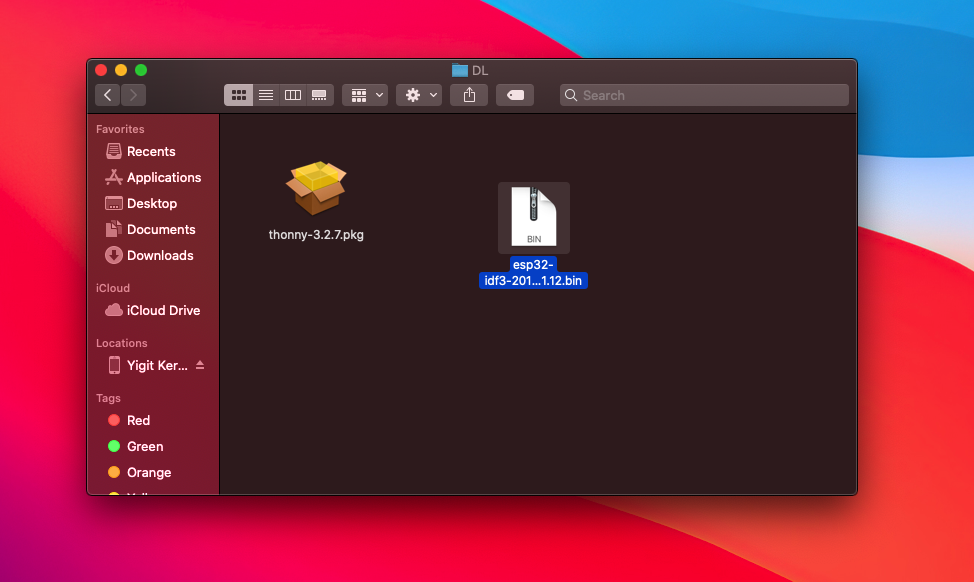
Buradan sonra Thonny’i kuruyoruz. Bu konuda platforma göre değişeceğinden dolayı yardımcı olamıyorum.
Adım 2 : Firmware’i yazma
Thonny kurulduktan sonra:
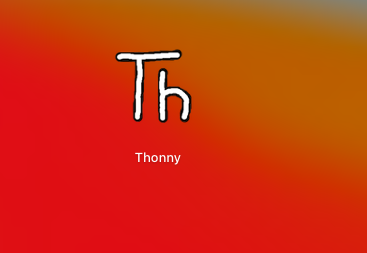
Açıyoruz:
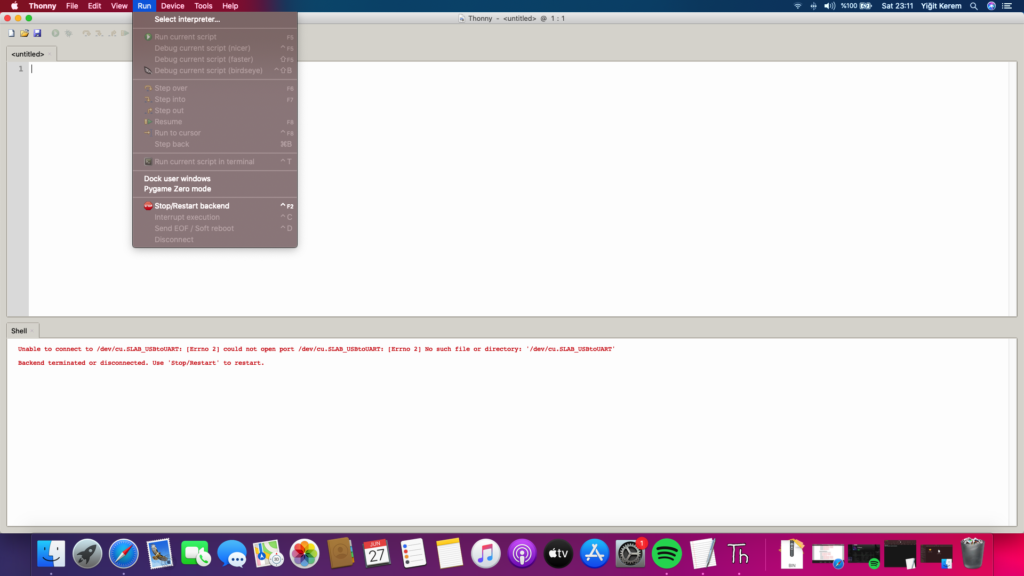
Run menüsünden “Select Interpreter” kısmına geliyoruz.
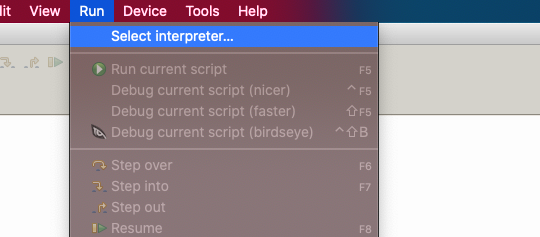
Buradan “ESP32 MicroPython” seçiyoruz.
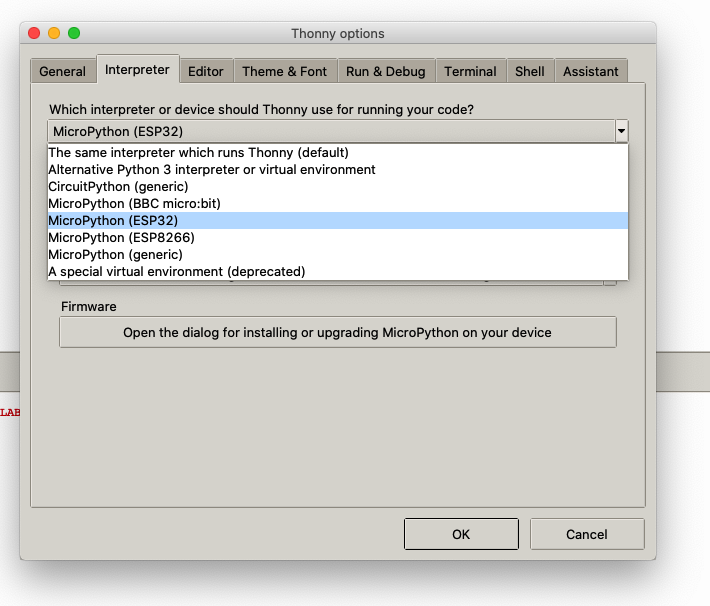
Buradan sonra seri portunu seçiyoruz. Bende /dev/cu.SLAB_USBtoUART. ( Malum artık cihazımızı bilgisayara bağlıyoruz.)
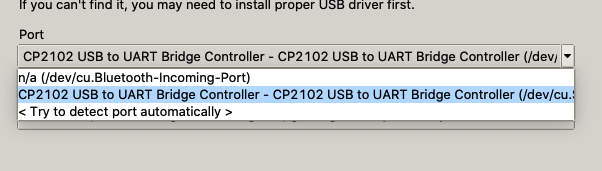
Burada “Burn Device Firmware” seçeceğini seçiyoruz.
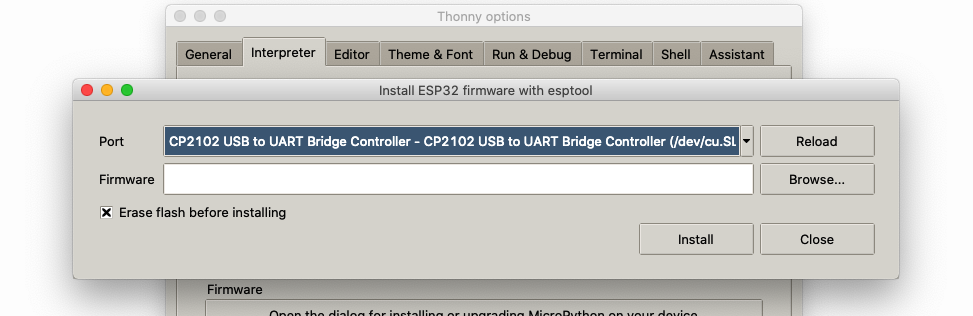
Buradan tekrar seri portu seçmemiz gerekebiliyor.
Buradan .bin uzantılı firmware dosyasını “Browse” diyerek seçiyoruz.

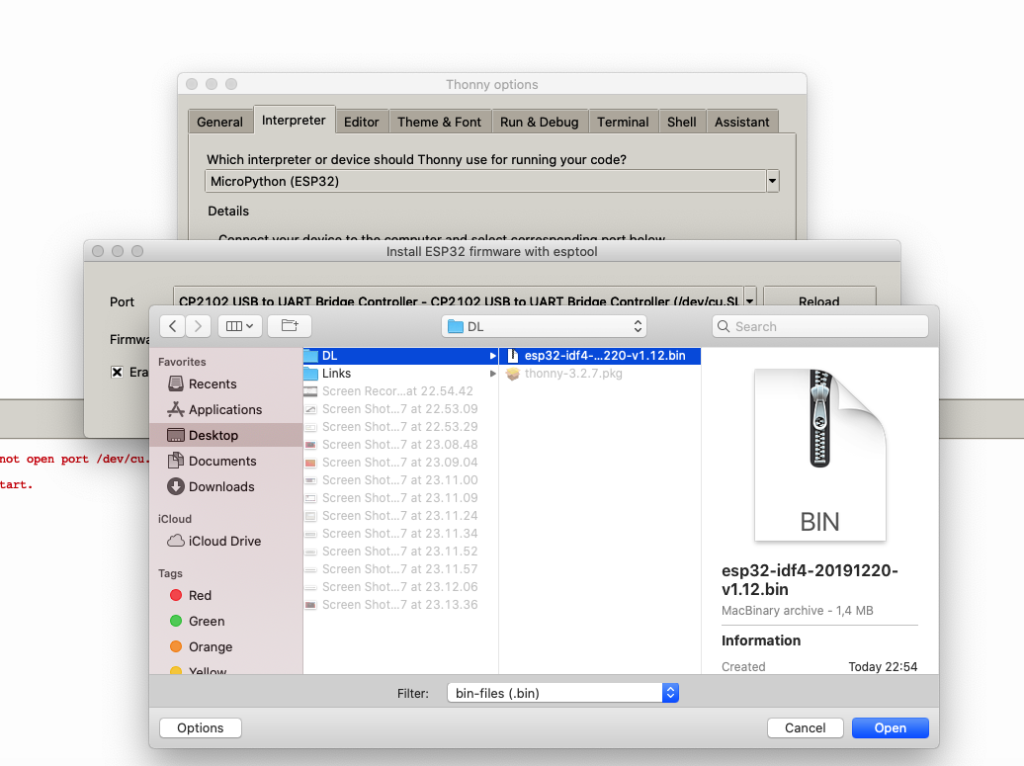
MicroPython’un önerdiği gibi belleği de öncesinde temizliyoruz.

Buradan artık “Install” diyebiliriz.
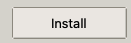
Artık işlem başlıyor.
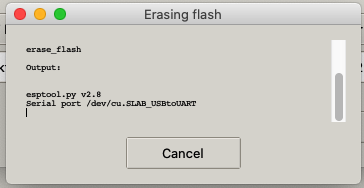
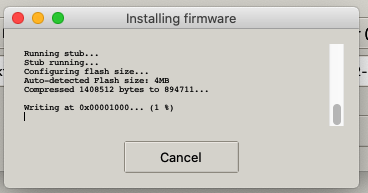
Not: İşlemlerin hata vermesi durumunda seri port yazısından hemen sonra ESP32 üzerindeki Boot tuşuna basarak sorunu çözebilirsiniz.
İşlem Tamam!
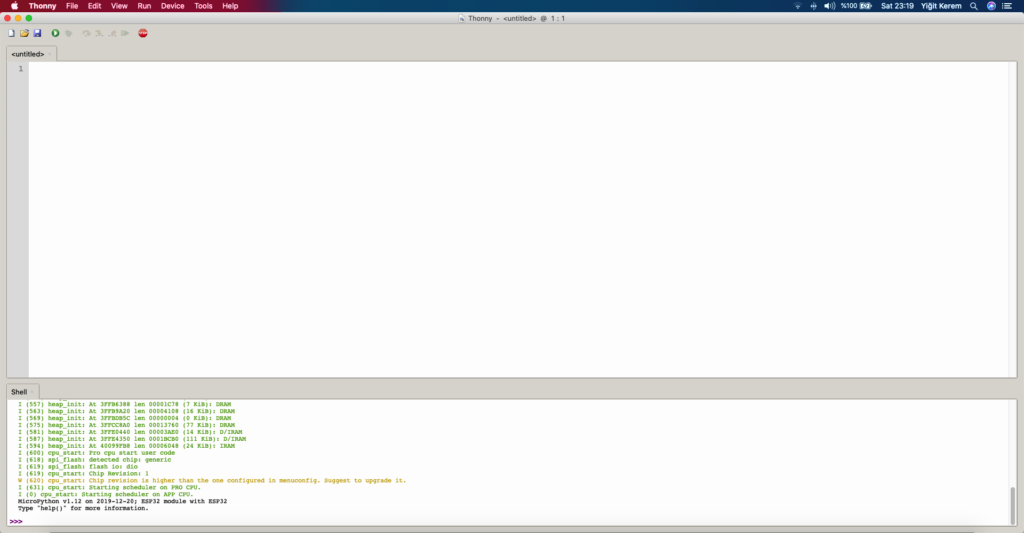
Artık Shell kısmında MicroPython yazısını görebiliyoruz!
Bundan sonraki yazımda ESP32’ye nasıl programların yüklendiğinden bahsedip bir Led Yakıp Söndürme kodu yazacağız.
Okuduğunuz için teşekkürler.
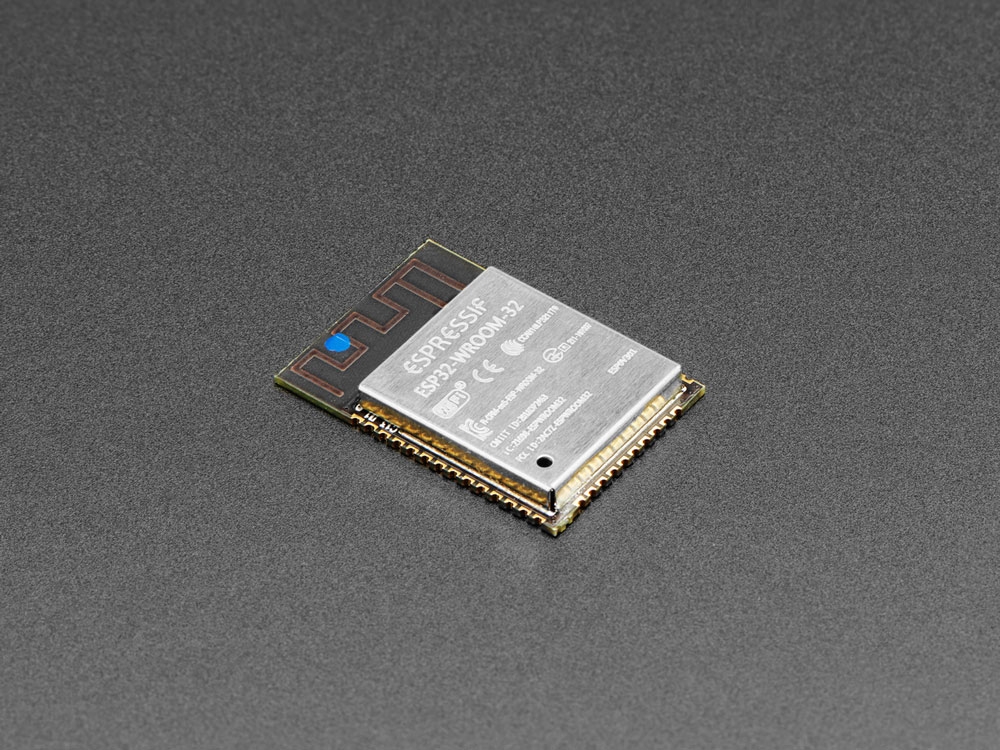
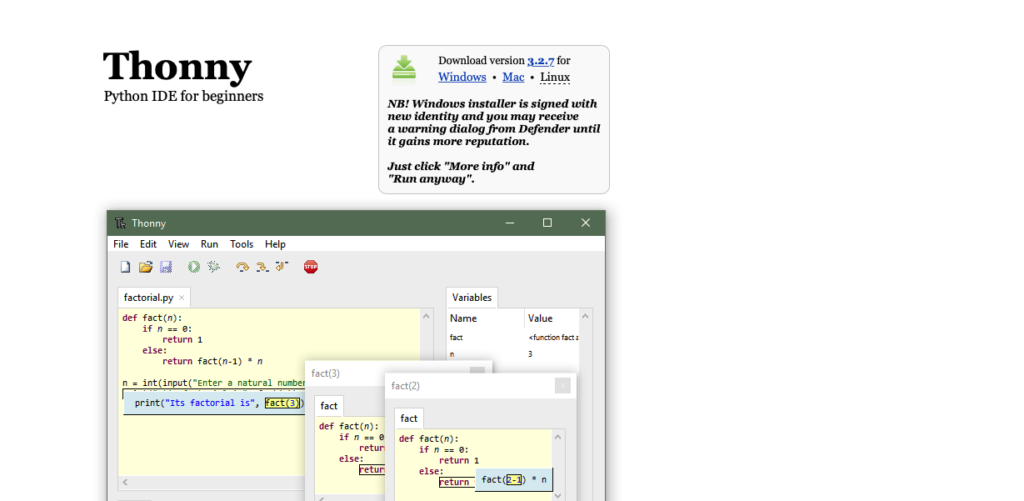


0 yorum